使用过演示文稿的朋友们都知道,常常会在幻灯片的内容上使用超链接可以快速翻到需要的那一页幻灯片。下面小编就来告诉大家如何在WPS演示中使用超链接的命令,一起来看看吧。新建默认模板wps演示文稿,内容版式为空白版式。单击在线素材中的目录项,单击目录选项卡,选中其中一种目录,右击选择快捷菜单中的“插入&rd......
WPS excel利用ISBLANK函数来计算旷工人数
WPS教程
2021-11-13 10:47:16
今天我们就来教大家,如何利用ISBLANK函数来计算旷工人数,具体怎么操作呢,我们通过下图的例子来一起学习一下。

利用ISBLANK函数来计算旷工人数
首先,我们看到此表分为两部分,如果我们要计算旷工人数,还需要减去已经请假的人员。
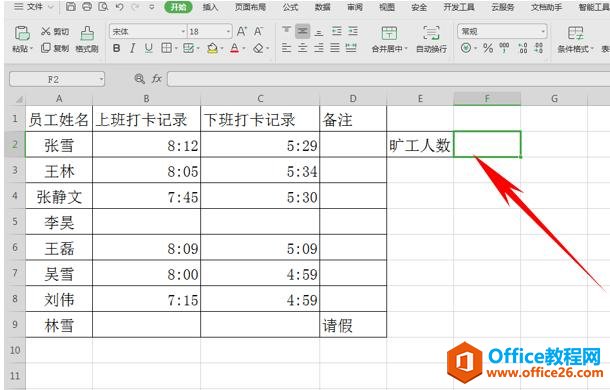
在旷工人数的单元格当中,输入公式=SUM(ISBLANK(B1:B9)*1)-COUNTIF(D1:D9;”请假”),表示先用所有未打卡的人员,减去已请假的人员,得到的数值。
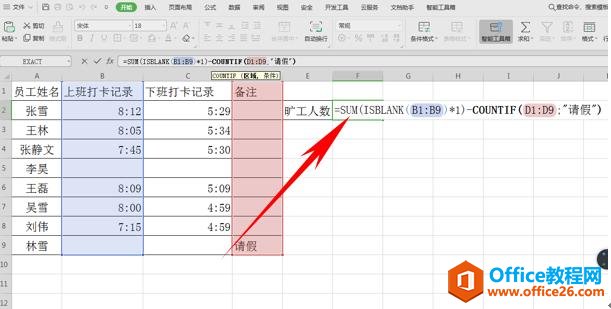
单击回车后,我们发现旷工人数就显示为1了,我们看到如下表格,计算结果正确。
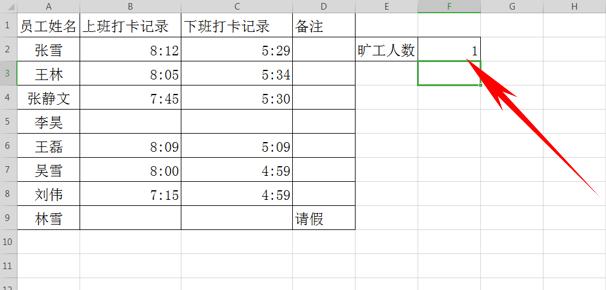
那么,在WPS表格与Excel表格当中,利用ISBLANK函数来计算旷工人数的方法,是不是非常简单呢,你学会了吗?
标签: WPSexcel利用ISBLANK函数来计算旷工人数
上一篇:WPS excel中ASC函数的用法详解 下一篇:WPS 字符间距在哪里设置
相关文章





